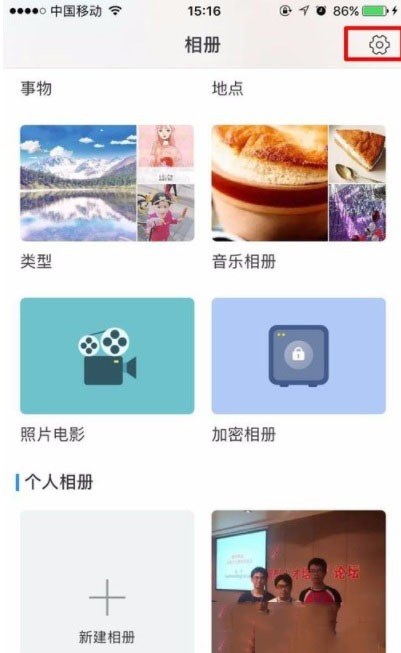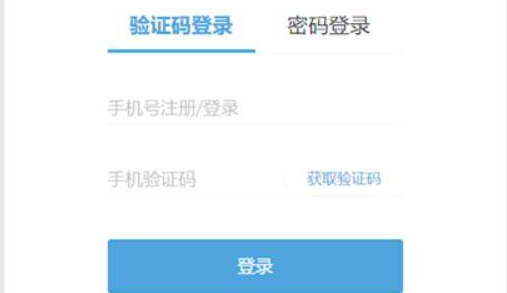1.用户在电脑桌面上双击打开火狐浏览器软件,并进入到主页上来点击右上角处的三横图标
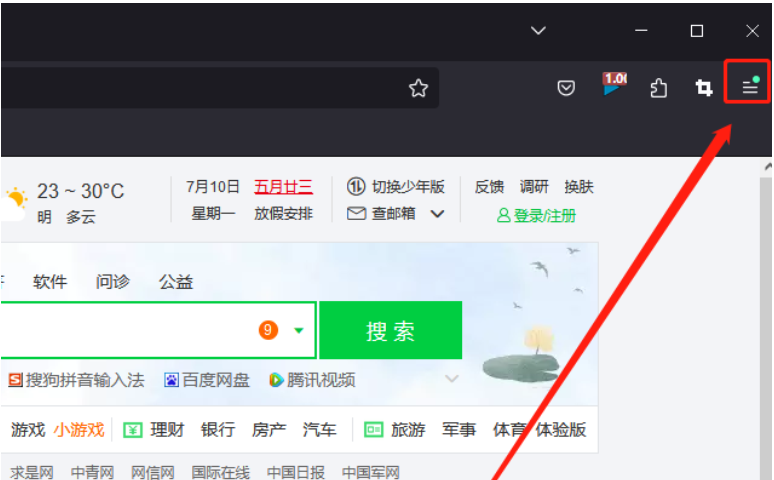
2.在弹出来的下拉选项卡中,用户选择其中的设置选项,进入到设置窗口中
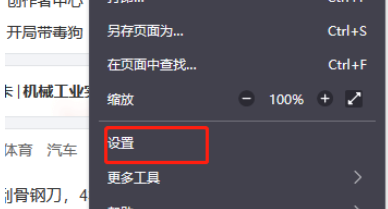
3.用户在打开的设置窗口中,需要将左侧的选项卡切换到隐私和安全选项卡上
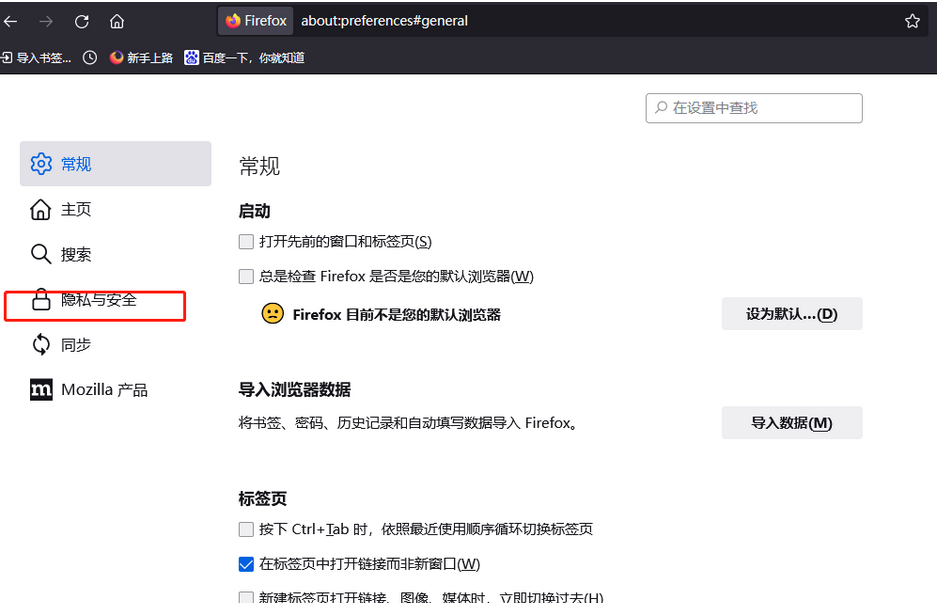
4.接着就会在页面的右侧看到显示出来的相关功能选项,用户直接在权限板块中点击阻止弹出式窗口选项的例外按钮

5.在弹出来的有页特殊权限的网站窗口中,用户在网站地址方框中输入网址并依次按下允许和保存更改按钮即可设置好网站信任
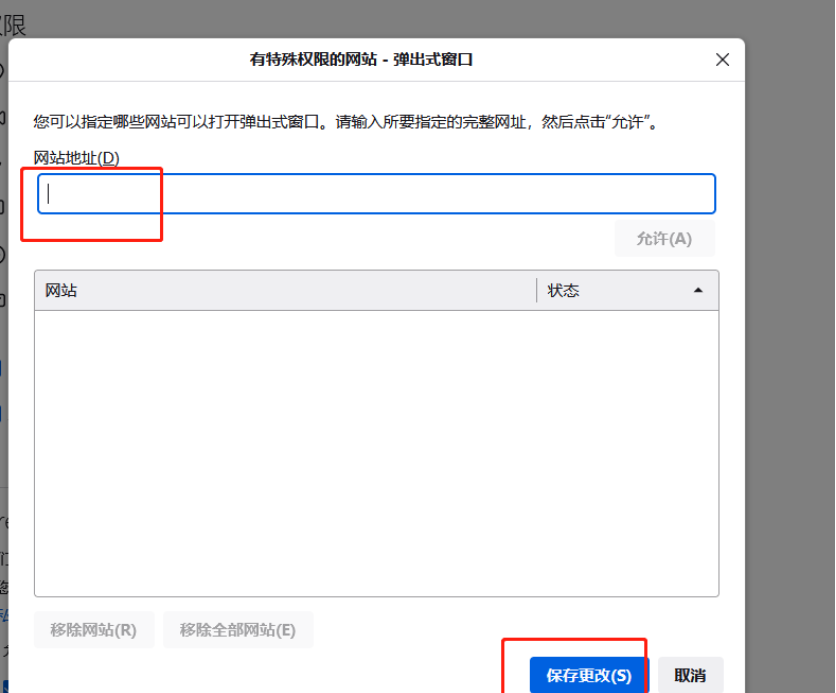
以上就是关于火狐浏览器怎么添加信任站点的相关内容,希望对您有所帮助!
- THE END -
最后修改:2024年3月27日
非特殊说明,本博所有文章均为博主原创。
如若转载,请注明出处:https://www.aohu.cc/i/3881.html